 [swift] NavigationController
[swift] NavigationController
네비게이션 컨트롤러는 스택에 하나 이상의 차일드 뷰를 관리하는 컨테이너뷰 컨트롤러 한 번에 하나의 차일드 뷰컨트롤러만 보임 뷰컨에서 하나의 아이템을 선택하면 (이전 뷰컨트롤러는 숨기면서 ) 새로운 뷰컨으로 넘어가고 백버튼을 누르면 나왔던 뷰컨트롤러는 사라짐 (다시 아래로 숨겨짐) 네비게이션 컨트롤러는 네비게이션 스택이라는 정돈된 배열을 가지고 차일드뷰를 관리 배열의 가장 첫 번째 뷰컨트롤러를 루트뷰컨트롤러라고 하며, 스택에 가장 아래에 있음 배열의 마지막 뷰컨트롤러는 스택에 맨 위에 있고, 현재 보여지고 있는 뷰컨트롤러임 스택에 뷰컨을 segues와 메서드들을 통해 더하고 제거할 수 있음 또한 네비게이션바의 백버튼을 이용하거나, left-edge swipe gesture를 이용하여 가장 위에 있는 뷰컨트..
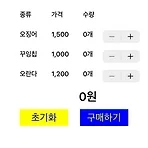 [swift] stepper 및 alertController 연습하기 2 (in Code)
[swift] stepper 및 alertController 연습하기 2 (in Code)
오늘은 지난 번 글과 이어지는 2번째 시간!🥳 원래는 버튼 이벤트 및 스텝퍼 구현한다고 했는데, 오늘은 스텝퍼만 구현하다가 또 엄청 길어질 것 같은 그런 넉힘,,,ㅎㅎ,, 일단 시작👩🏻💻 일단 전체 코드를 보고 설명해야겠어여. 설명충,,,🧛♀️ ※ 이것 또한 extention viewController를 만들어서 뒤로 빼기로 했어요. extension ViewController { func addTarget() { //이후 addTarget할 부분. 일단 생략 } //첫 번째 스텝퍼에서 이벤트 발생 시, 구현될 함수 @objc func firstStepperTapped(_ sender: UIStepper) { //스텝퍼의 값을 정수 타입으로 바꿔 stepperNum에 할당! let stepperNum..
 11.27(토)~11.28(일) NavigationController 늪
11.27(토)~11.28(일) NavigationController 늪
😱내가 하고 싶었던 건,,,정말 간단했다구,,, 그냥 버튼을 누르면 네비게이션 컨트롤러로 연결되었으면 좋겠다ㅏㅏㅏ (코드로) 그게 다였는데,,,토요일 일요일을 다 써도 그게 되지 않았다.🤬 혼자라도 보기 위해 여기에 정리를 해보는걸로 🤗 1. 스토리보드를 이용한 연결 프로젝트의 메인스토리보드에서 뷰컨트롤러를 선택하고, [Editor]-[Embed In]-[Navigation Controller] 그러면 아래처럼 좌측에 네비게이션 컨트롤러가 쨘! 하고 생기쥬. 그리고 나서 아래와 같은 코드를 viewController.swift에서 쳐주면, // // ViewController.swift // Navigation(storyboard) // // Created by 순진이 on 2021/11/28. // i..
 마크다운 사용법
마크다운 사용법
오늘은 깃허브에 올리기 위해 알아두어야 할 마크다운 사용법에 대해서 알아보려고 해요!! 저도 처음이다 보니 쉽지가 않네요! 오늘은 완전 기본만 알아가도록 해봅니다. (타협,,,ㅎㅎ) 스타트!! 1. 제목 입력하기 이것은 큰 제목입니다. =========== 이것은 작은 제목입니다. ------------이것은 큰 제목입니다. 이것은 작은 제목입니다. 2. 글머리 입력하기 사이즈별로 글머리를 입력할 수 있다. # 1번 사이즈 타이틀 ## 2번 사이즈 타이틀 ### 3번 사이즈 타이틀 #### 4번 사이즈 타이틀 ##### 5번 사이즈 타이틀 ##### 6번 사이즈 타이틀1번 사이즈 타이틀 2번 사이즈 타이틀 3번 사이즈 타이틀 4번 사이즈 타이틀 5번 사이즈 타이틀 6번 사이즈 타이틀 3. 폰트 강조 하기..
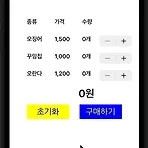 [swift] stepper 및 alertController 연습하기 1 (in Code)
[swift] stepper 및 alertController 연습하기 1 (in Code)
오늘은 오토레이아웃과 alertcontorller, stepper를 연습해볼 수 있었던 예제를 올려보도록 할게요. 생각보다 코드가 길어서 2~3편 정도에 나눠서 작성을 해야 할 것 같아요.ㅎㅎ 일단 가장 손이 많이 갔던 오토레이아웃 잡기부터 해보도록 할게요. 총 15개의 레이블과 2개의 버튼, 3개의 스텝퍼가 필요해요. ViewDidLoad에서 선언해줍니다요. // // ViewController.swift // AlertTest2 // // Created by 순진이 on 2021/11/08. // import UIKit class ViewController: UIViewController { let walletLbl = UILabel() let totalPrice = UILabel() let menu..
 [swift] 간단한 TabBarController In NavigationController 만들어보기 (Code)
[swift] 간단한 TabBarController In NavigationController 만들어보기 (Code)
NavigationController In TabBarController 요새 주문하는 앱을 만들기 위해 노력하는 중에 있어요,,, 네이게이션, 탭바, 테이블뷰 등 기존에 사용하지 않았던 기능들을 배우려 하니 쉽지가 않슴돠 그래서 구글 세상을 서칭하면서 또 배운,,,탭바컨트롤러 구현!! 그런데 이제 코드를 곁들인,,, 아예 스토리보드를 삭제하고도 만들 수 있다고 하는데, 그건 다음 번에 도전하여 올려볼게욧! 위에 gif가 제가 오늘 완성한 탭바컨트롤러(TabBarController)입니다. 연습 삼아 만들어 본 것이기 때문에 아래 탭들은 정말 의미없이 애플이 제공한 아이콘을 사용했답니다 ㅎㅎ (다운로드, 컨택트, 히스토리 조합 뭐야,,ㅎㅎ,) 각 탭별로 구별하기 위해 화려하게 백그라운드 컬러도 설정했어유..
 [swift] foreach 사용해보기
[swift] foreach 사용해보기
오늘은 저도 첫 번째 스터디를 통해 배운 너무나 유용한 기능,,, 물론 아직은 기초 단계지만! 제가 배운 걸 적어보겠습니당! foreach는 고차함수라고 배웠는데 알고보니, 메서드네여?! 배열의 각 아이템(요소)을 잘 활용하여 각 아이템(요소)별로 특정 작업을 실행합니다. 어떠한 작업을 할지는 클로저를 통해 개발자가 정해주면 되겠습니다. 이렇게 말해도 무슨 말인지 잘 모르겠쥬? 저 또한 몰랐으니까요? 그래서 간단한 예제를 통해 보여드리도록 하겠습니다. 오늘의 예제는 3개의 레이블을 뷰에 올려보는 간단한 예제입니당. 레이블들을 뷰에 올릴 때 공통으로 해줄 작업이 있져? 바로 addSubview 작업과 오토레이아웃 작업입니다. 이때 foreach문을 쓰면 코드가 엄청 간결해지더라구요! 우선 저의 가장 첫 번..
- Total
- Today
- Yesterday

